아이폰에서 가입한 애플 서비스를 구독 취소 해보자
앱스토어에서 인 앱(in-app) 서비스를 구독하거나 애플 뮤직과 같은 서비스를 정기 구독 중인 경우 서비스를 더 이상 사용하지 않을 때 구독 취소를 해야 사용자의 의도와 다른 결제가 되는 것을 막을 수 있는데요.
애플 앱스토어에서 구독한 유료 서비스를 취소하는 방법은 3가지가 있으며 아이폰을 기준으로 설명했으니 편한 방법을 선택해 활용할 수 있습니다.
튜토리얼 환경 : 아이폰
목차
앱 스토어에서 구독 취소하기
앱 스토어의 프로필 정보에서 사용자가 구독하는 서비스를 확인할 수 있으며 구독 취소 및 만료된 구독 목록을 확인할 수 있습니다.
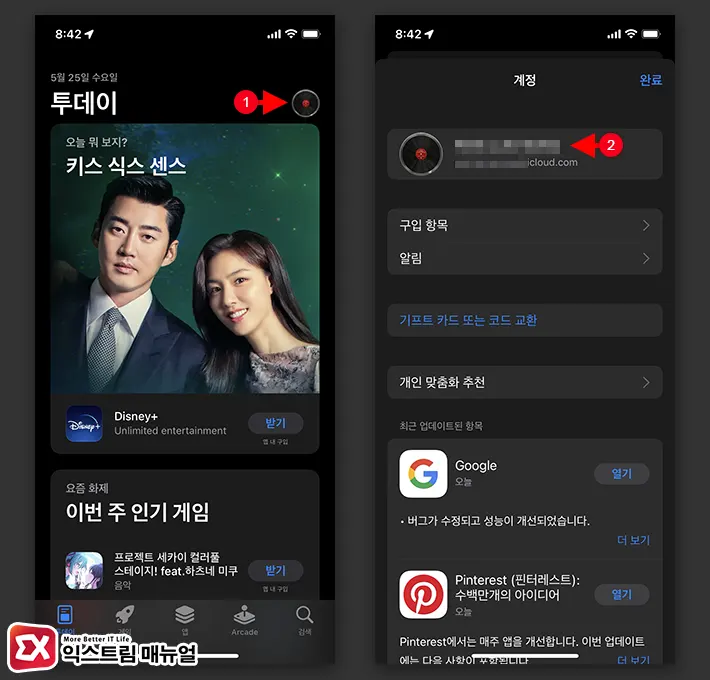
- 앱스토어를 엽니다.
- 화면 상단의 사용자 프로필 아이콘을 터치합니다.
- 사용자 이름을 터치합니다.
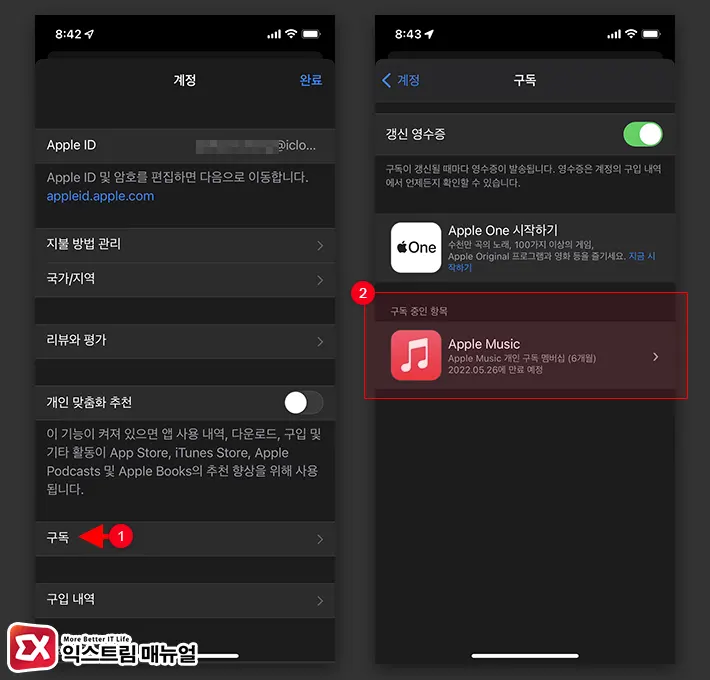
- 계정 화면 하단의 구독을 선택합니다.
- 구독 중인 항목에서 구독 취소를 원하는 서비스를 선택합니다.
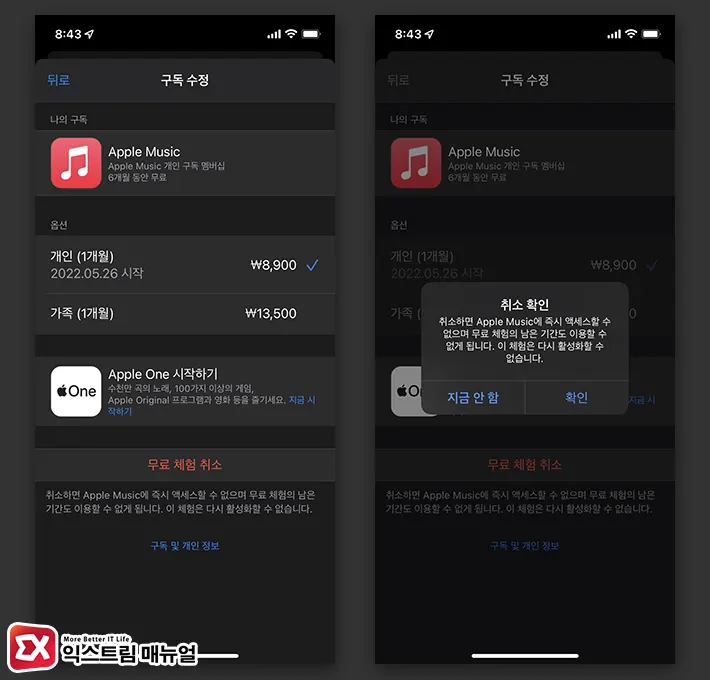
- 구독 수정 화면에서 구독 취소 버튼을 선택합니다.
💡 애플 뮤직 무료 체험 기간이라면 무료 체험 취소 버튼이 보이며 무료 체험이 끝나는 전날 취소하면 결제가 되지 않습니다.
아이폰 설정에서 구독 취소하기
앱스토어에서 뿐만 아니라 아이폰의 설정에서 아이클라우드에 연동된 계정 정보로 이동한 후 구독 리스트를 확인할 수 있으며 구독 취소도 가능합니다.
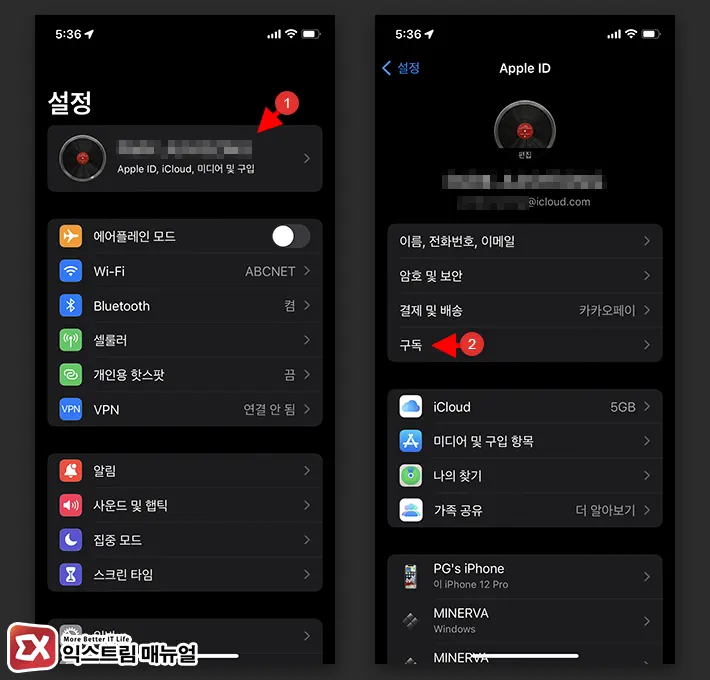
- 아이폰의 설정 앱을 엽니다.
- 설정 화면 상단의 Apple ID 프로필을 선택합니다.
- Apple ID 항목에서 구독을 선택합니다.
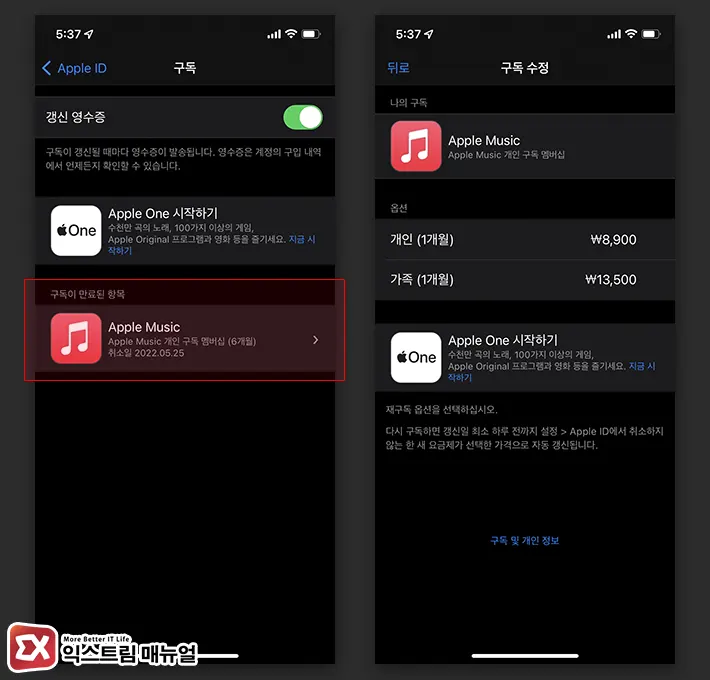
- 구독 중인 항목에서 구독 취소할 서비스를 선택합니다.
- 구독 취소 버튼을 선택합니다.
💡 모든 서비서를 구독 취소 한 경우 구독이 만료된 항목이 표시됩니다.
아이튠즈에서 구독 취소하기
아이폰을 분실해서 폰에서 구독 취소를 할 수 없는 환경이라면 PC에서 아이튠즈를 통해 정기 구독을 취소할 수 있습니다.
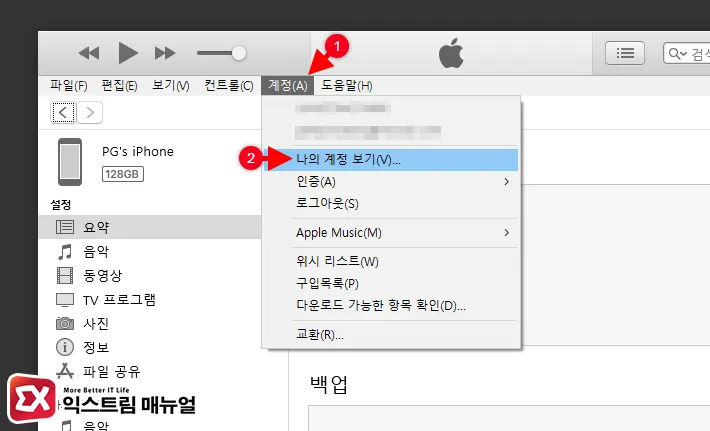
- PC에서 아이튠즈를 실행합니다.
- 아이튠즈 상단 메뉴에서 계정 > 로그인을 선택합니다.
- Apple ID로 로그인합니다.
- 아이튠즈가 애플 계정에 로그인 된 상태에서 상단 메뉴의 계정 > 나의 계정 보기를 선택합니다.
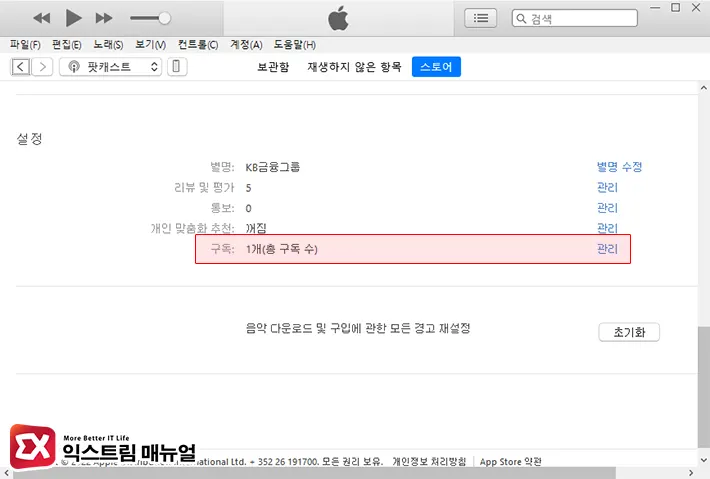
- 계정 정보 화면 하단의 설정 항목에서 구독 관리를 선택합니다.
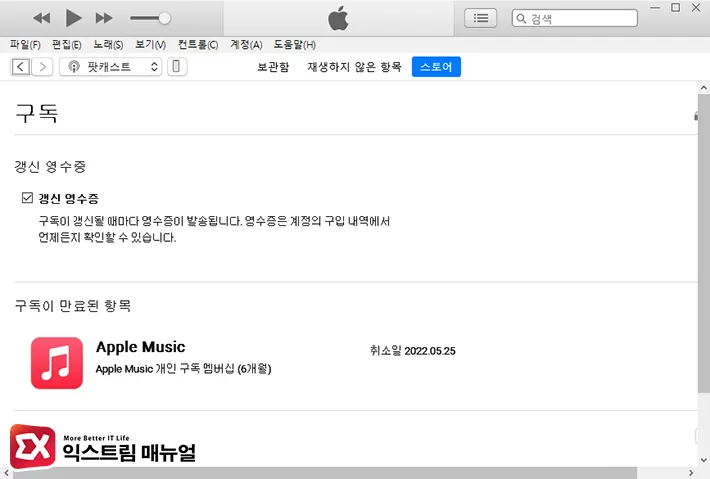
- 구독 중인 항목에서 서비스를 선택 후 구독 취소를 합니다.


![iOS 26 How to Revert iPhone Alarm Slide to Stop to a Button iOS 26 How to Revert iPhone Alarm Slide to Stop to a Button - [iOS 26] 아이폰 알람 '밀어서 중단'을 버튼으로 되돌리는 방법](https://extrememanual.net/wp-content/uploads/2025/12/iOS-26-How-to-Revert-iPhone-Alarm-Slide-to-Stop-to-a-Button-363x204.webp)
